iPhone 使用手册
- 欢迎使用
-
- 支持的机型
- iPhone 8
- iPhone 8 Plus
- iPhone X
- iPhone XR
- iPhone XS
- iPhone XS Max
- iPhone 11
- iPhone 11 Pro
- iPhone 11 Pro Max
- iPhone SE(第 2 代)
- iPhone 12 mini
- iPhone 12
- iPhone 12 Pro
- iPhone 12 Pro Max
- iPhone 13 mini
- iPhone 13
- iPhone 13 Pro
- iPhone 13 Pro Max
- iPhone SE(第 3 代)
- iPhone 14
- iPhone 14 Plus
- iPhone 14 Pro
- iPhone 14 Pro Max
- iOS 16 的新功能
- 版权
在 iPhone 上的“提醒事项”中将项目添加到列表
在“提醒事项” App ![]() 中,你可以轻松为购物、家务琐事和工作项目等创建待办事项列表。将项目添加到列表时,你可以附加图像、设定旗标以及接收基于时间、日期和位置的提醒等。
中,你可以轻松为购物、家务琐事和工作项目等创建待办事项列表。将项目添加到列表时,你可以附加图像、设定旗标以及接收基于时间、日期和位置的提醒等。
【注】如果你使用已升级的提醒事项,则本手册中描述的所有“提醒事项”功能均可用。部分功能在使用其他帐户时不可用。
开始新列表
轻点“添加列表”,然后选取一个帐户(如果有多个帐户)。如果未看到“添加列表”,请轻点左上方的“列表”。

输入名称,然后为列表选取颜色和符号。
将项目添加到列表
选取列表,轻点“新提醒事项”,然后输入文本。
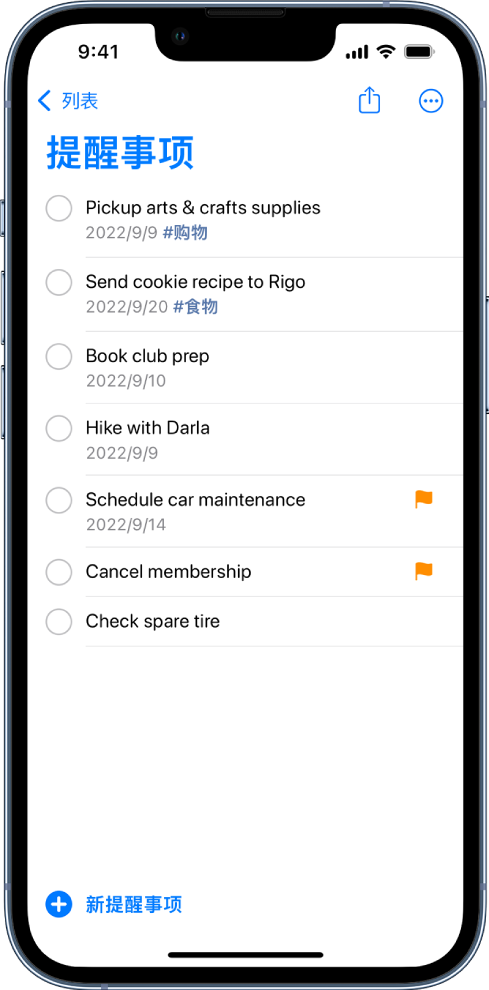
若要输入其他信息,请轻点“添加备注”。
Siri:你可以这样说:“把芦笋添加到我的日常购物提醒列表。”了解如何使用 Siri。
设定收到提醒的时间和位置
你可以在特定日期、时间或位置接收提醒,或在“信息”中给某人发送短信时接收提醒。
计划日期和时间:轻点
 。
。添加位置:轻点
 ,然后选取想要收到提醒的位置,例如,到家时或进入通过蓝牙与 iPhone 连接的车里时。
,然后选取想要收到提醒的位置,例如,到家时或进入通过蓝牙与 iPhone 连接的车里时。【注】若要收到基于位置的提醒,你必须允许“提醒事项”使用你的精确位置。前往“设置”
 >“隐私与安全性”>“定位服务”。打开“定位服务”,轻点“提醒事项”,选取“使用 App 期间”,然后打开“精确位置”。
>“隐私与安全性”>“定位服务”。打开“定位服务”,轻点“提醒事项”,选取“使用 App 期间”,然后打开“精确位置”。在“信息”中接收提醒:轻点
 ,打开“发信息给”,然后从联系人列表中选取联系人。下次你与该联系人在“信息”中聊天时,提醒事项会显示。
,打开“发信息给”,然后从联系人列表中选取联系人。下次你与该联系人在“信息”中聊天时,提醒事项会显示。
设定旗标和优先级
为重要项目添加旗标:轻点
 。
。设定优先级:轻点
 ,轻点“优先级”,然后选取“低”、“中”或“高”。
,轻点“优先级”,然后选取“低”、“中”或“高”。
添加照片或扫描文稿
轻点
 。
。执行以下任一项操作:
拍摄新照片。
从照片图库选取照片。
扫描文稿。
扫描并插入文本。
编辑项目详细信息
轻点项目,然后轻点 ![]() 。
。
感谢您的反馈。